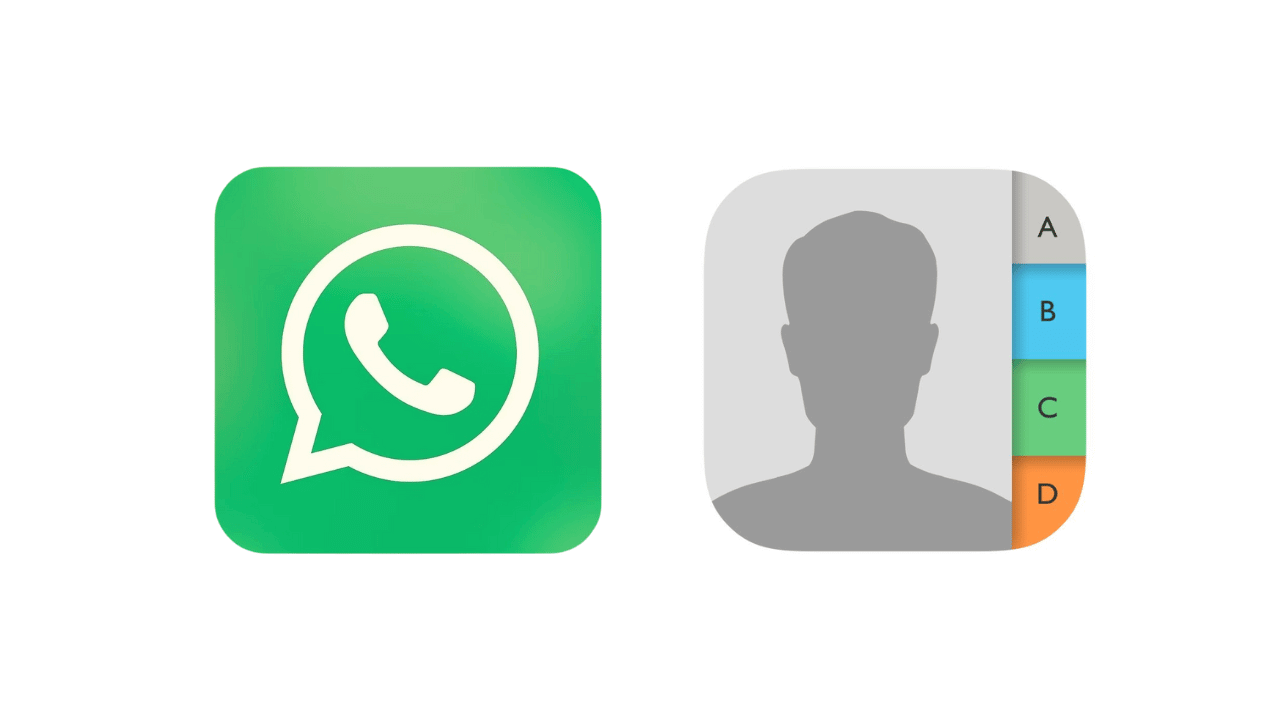Kontakter visas inte på WhatsApp 🔧 8 enkla lösningar.
När du använder WhatsApp på Android eller iPhone kan du ibland stöta på några problem. Ett av de mest irriterande är att WhatsApp inte visar en specifik kontakt trots att den är sparad i telefonens adressbok. 📱😤
Este problema es bastante común en WhatsApp, ya que te impide intercambiar mensajes o hacer llamadas a esos contactos. Entonces, ¿cuál es la razón por la que los contactos no aparecen en WhatsApp? ¡En esta guía te lo explicaremos! 🔍
Varför visas inte mina kontakter på WhatsApp?
WhatsApp kanske inte visar vissa kontakter av olika anledningar. Nedan följer några av dem.
- WhatsApp-appen har inte behörighet att komma åt kontakter.
- Kontakten är inte sparad i din adressbok.
- WhatsApps servrar har problem.
- Kontakten är inte tillgänglig på WhatsApp.
- Du använder en föråldrad version av WhatsApp-appen.
Nu när du vet alla möjliga orsaker till varför kontakter inte visas på WhatsApp är det dags att felsöka problemet. Här är de bästa stegen du kan ta för att lösa det. 💪
1. Se till att kontakten är sparad i din adressbok
Antes de intentar soluciones más avanzadas, lo primero que debes hacer es confirmar si el contacto está guardado en tu libreta de contactos de Android.
Om kontakten inte är sparad i din adressbok kommer de inte att visas i WhatsApp. Så öppna Kontakter-appen på din Android och kontrollera om de är sparade. 📇
Om kontakten inte är sparad, lägg till den på din telefon och kolla sedan den på WhatsApp. 📞
2. Uppdatera WhatsApp-kontakter
Om du just har sparat en specifik kontakt och den inte visas i WhatsApp-appen måste du uppdatera dina WhatsApp-kontakter. Så här gör du.
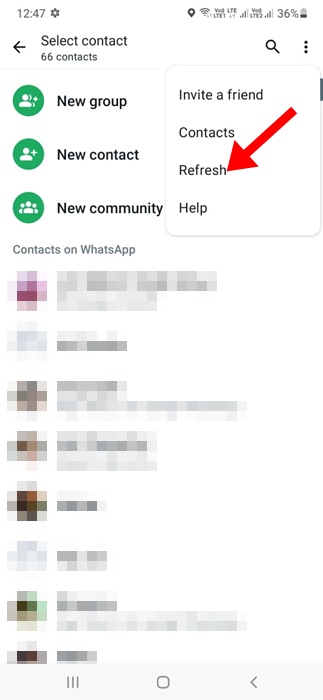
1. Öppna WhatsApp-appen på din Android-telefon.
2. När appen öppnas, gå till fliken Chattar.
3. På chattskärmen trycker du på de tre punkterna i det övre högra hörnet och väljer Uppdatera.
Uppdatera visar din senaste kontaktlista. Dina nyligen sparade kontakter bör nu visas. 🔄
3. Se till att WhatsApp har kontaktbehörighet
Om du fortfarande inte hittar kontakten du sparade i din adressbok, se till att WhatsApp-appen har nödvändig behörighet för att komma åt kontakterna. Här är stegen att följa. ✅
1. Tryck och håll ner WhatsApp-appikonen på din startskärm. I menyn som visas väljer du Appinformation.
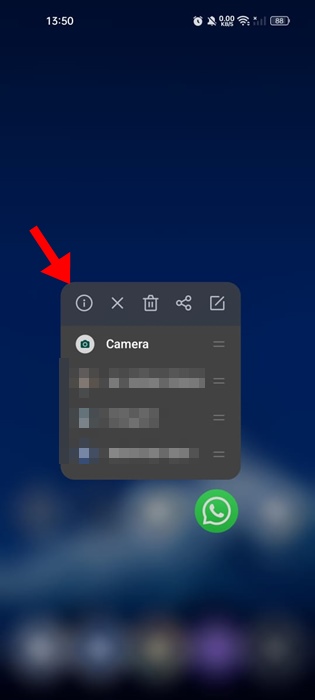
2. På skärmen Appinformation väljer du Behörigheter.
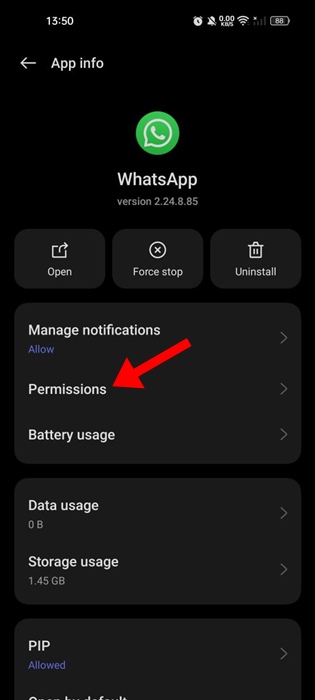
3. På skärmen för appbehörigheter trycker du på Kontakter.
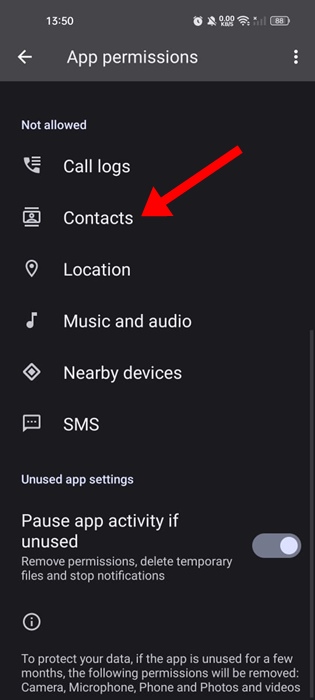
4. Ställ in "Tillåt" i Kontaktbehörigheter.
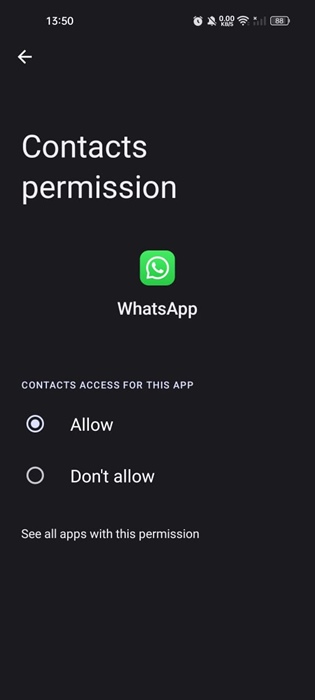
När du har beviljat behörighet, starta om WhatsApp-appen och kontrollera om kontakten visas. 🔄
4. Se till att WhatsApp-servrarna inte är nere
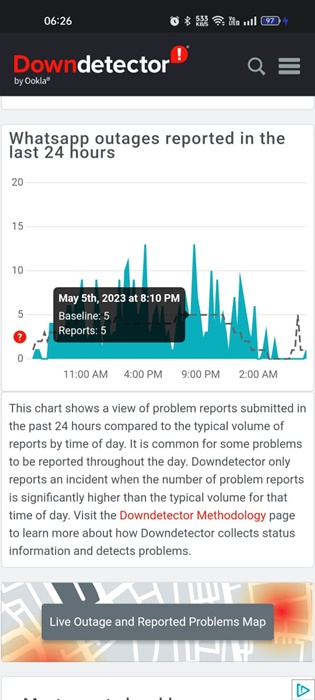
Problem med backend-systemet är ytterligare en anledning till att WhatsApp kanske inte hittar kontakten i din adressbok. 🔧
Precis som andra tjänster kan WhatsApps servrar ibland gå ner för underhåll. När detta händer kommer du inte att kunna dra full nytta av appen. 😩
Så, gå vidare till den här Webbsida och kontrollera om WhatsApp-servrarna har problem. Om de är nere för alla måste du vänta på att de återställs.
5. Spara kontakter i internationellt format
Detta användbara knep verkar hjälpa många WhatsApp-användareOm kontakten du sparade i din adressbok inte har en landskod måste du lägga till den och sedan söka efter den i WhatsApp-appen. 🌍
Du måste spara kontakten du vill använda på WhatsApp i det fullständiga internationella formatet. 📞
6. Rensa WhatsApp-cachen
Cachedata tenderar att ackumuleras över tid. Om cachedatan som lagras av WhatsApp är skadad kommer du att stöta på problem som att kontakter saknas i appen. Du kan utesluta sådana möjligheter genom att: radera cachefiler från WhatsApp. Så här gör du. 🔄
1. Tryck och håll ner WhatsApp-appikonen på din startskärm och välj Appinformation.

2. På skärmen Appinformation väljer du Lagringsanvändning.

3. På skärmen för lagringsanvändning trycker du på Rensa cachen.

7. Uppdatera WhatsApp-appen
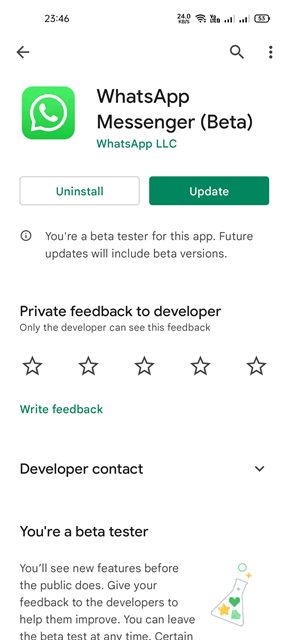
Det är möjligt att versionen av WhatsApp-appen installerad på din telefon kan vara föråldrade och ha kompatibilitets- och synkroniseringsproblem. Om du är osäker på varför, Du kan prova att uppdatera appen från WhatsApp. 📲
Det finns inte heller några nackdelar med att behålla appar Android uppdateradFör att uppdatera WhatsApp-appen, öppna Google Play Butik och sök på WhatsApp.
Öppna sedan den officiella WhatsApp-appen och tryck på Uppdatera. Detta installerar alla väntande appuppdateringar. ⏩
8. Installera om WhatsApp-appen
Att installera om programmet bör vara sista utvägen, särskilt om du har provat alla metoder som delat ovan och misslyckats. 🚫
Ominstallation är ibland den enda lösningen på dessa problem på Android. Innan du installerar om appen, skapa en säkerhetskopiering av chattar i WhatsApp-appen.
Tryck bara på och håll ner WhatsApp-appikonen på startskärmen och välj Avinstallera. När du har avinstallerat appen installerar du om den från Google Play Store.
Använd sedan ditt telefonnummer för att logga in på din WhatsApp-konto och återställ säkerhetskopian från chattarna du tidigare har skapat. 💾
Här är några enkla metoder för att åtgärda problemet med att kontakter inte visas i WhatsApp-appen för Android. Om du behöver mer hjälp med det här ämnet, låt oss veta i kommentarerna! Om du tyckte att den här guiden var hjälpsam, glöm inte att dela den med dina vänner! 📣